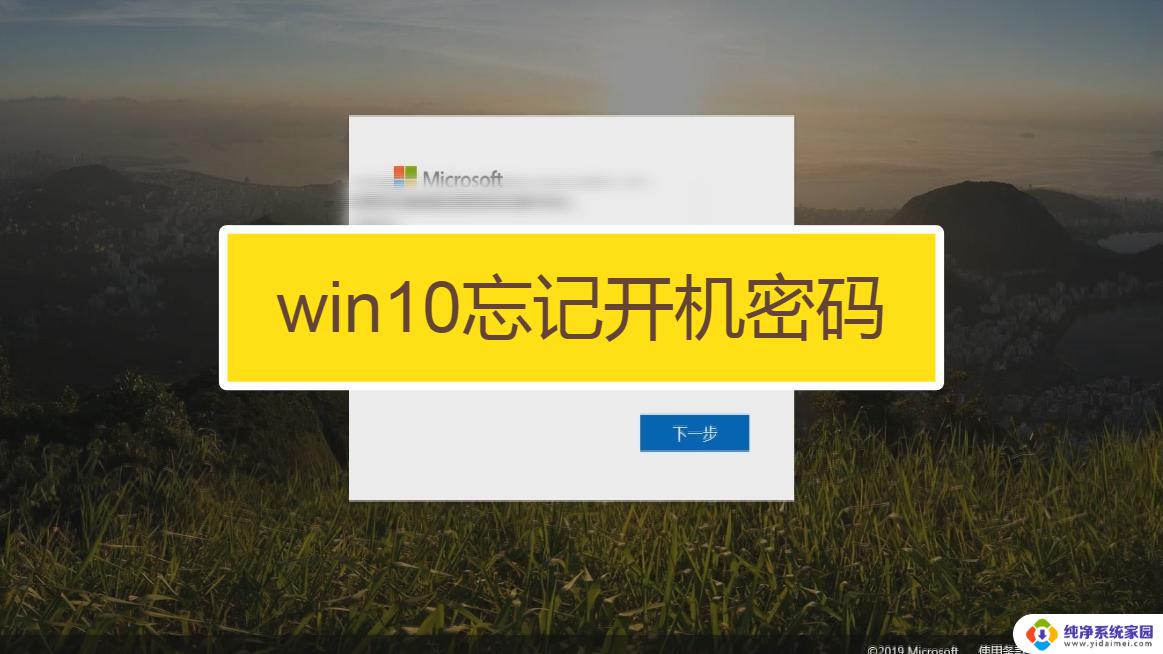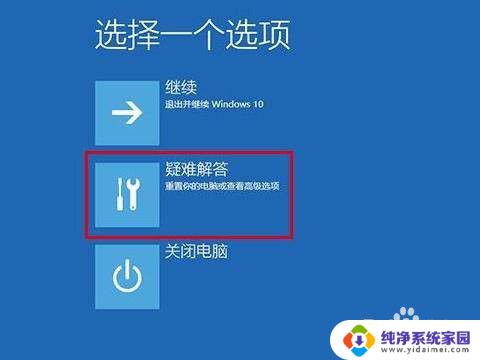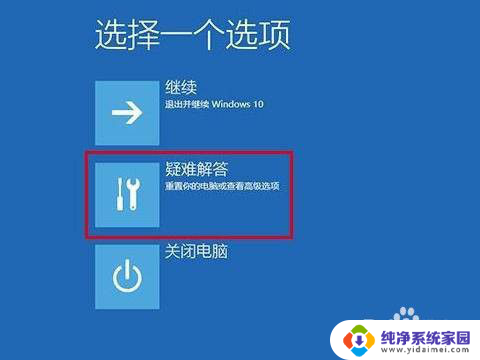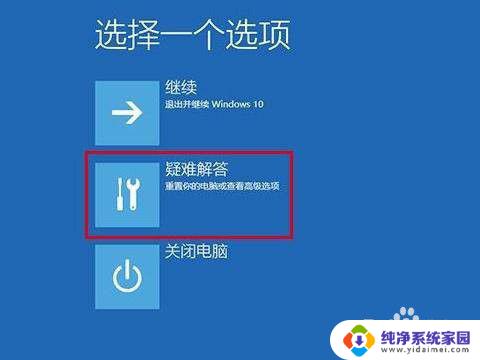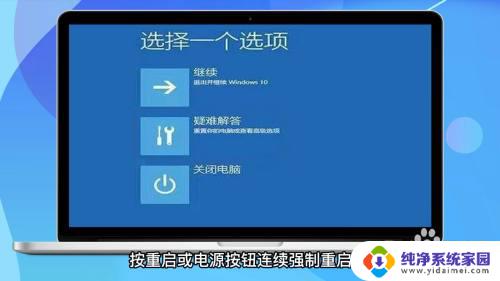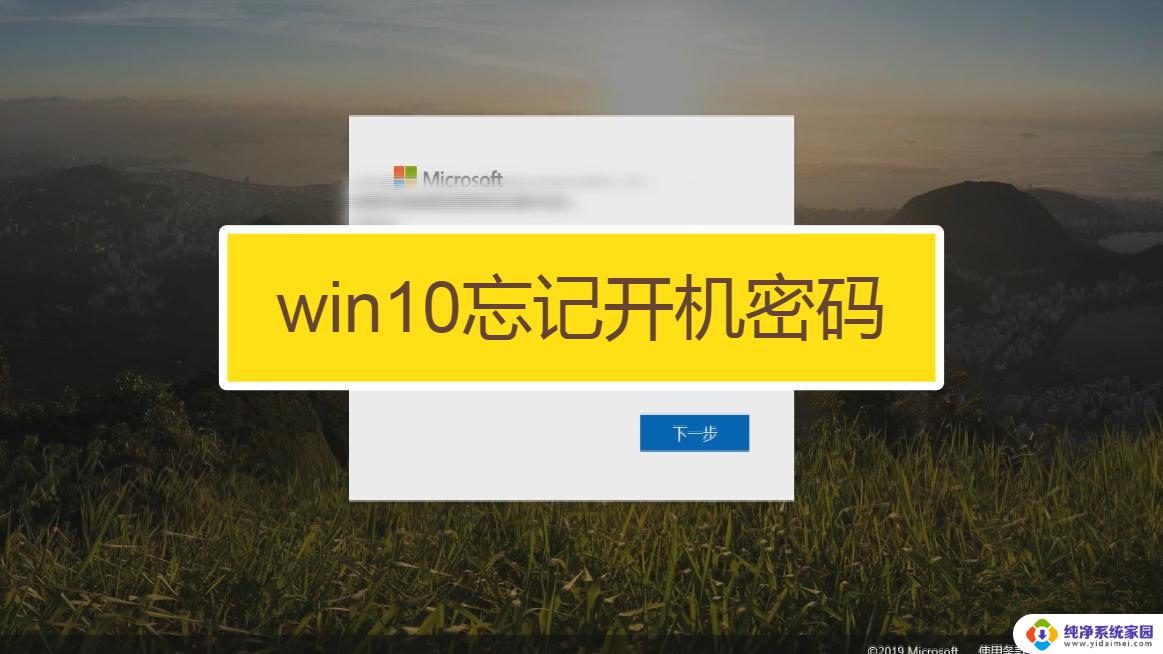win10电脑忘记密码怎么开机 Win10忘记开机密码怎么解决
win10电脑忘记密码怎么开机,在现代社会电脑成为了人们生活中不可或缺的工具之一,随着科技的迅猛发展,我们往往会面临一些问题,例如忘记了Win10电脑的开机密码。当我们面对这种情况时,我们可能会感到困惑和无助。幸运的是我们并不必为此感到过度担忧,因为解决Win10忘记开机密码的方法也是存在的。只要我们掌握了正确的操作步骤,我们就能轻松应对这一问题,重新获得对电脑的使用权。接下来我们将一起探讨Win10忘记开机密码的解决方案。
步骤如下:
1.原账号的密码我们确实忘记了,但是我们可以通过行的账号来进行登录,这个就需要通过一种特殊的安全模式进行操作了。
2.重启或开机,在Windows 启动前,按重启或电源按钮连续强制重启 3 次,即可进入选择选项页面,点击“疑难解答”
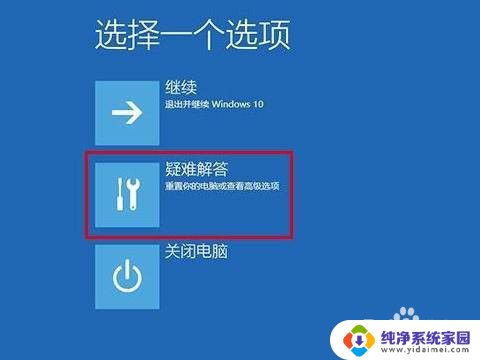
3.随后,依次点击“高级选项”/“启动设置”
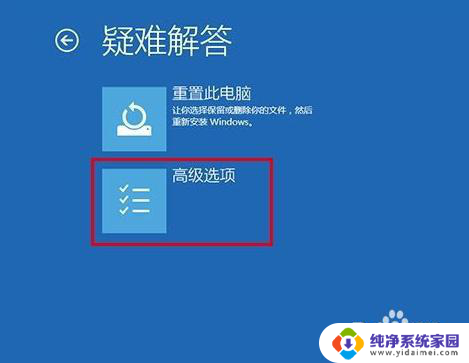
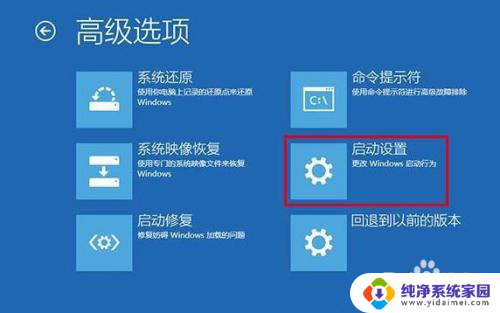
4.在启动设置页面中,先点击“重启”。随后根据页面提示按“6”或者“F6”就可以“启用带命令提示符的安全模式”

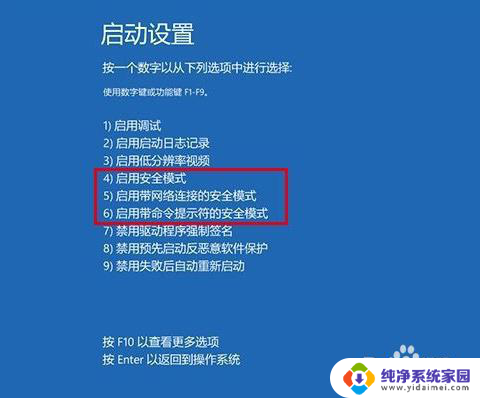
5.出现安全模式“命令页面”后,在页面中输入【net user aaa/add】并回车
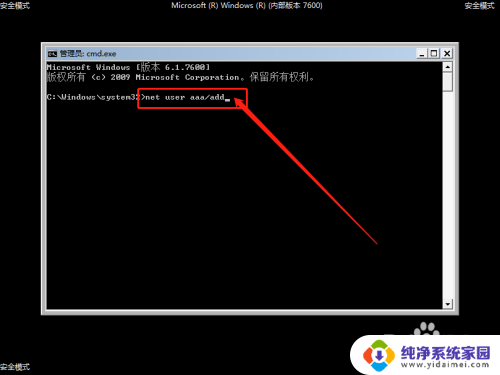
6.命令运行完毕后,继续输入并回车执行【net localgroup administrators aaa /add】
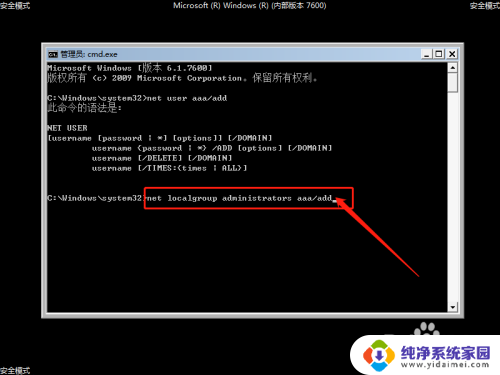
7.以上命令执行完毕之后,win10系统就会多出一个aaa账号,选择重启电脑,使用aaa账户进入系统即可
以上就是win10电脑忘记密码怎么开机的全部内容,如果你也碰到了同样的情况,可以参照以上方法来解决,希望我的方法能够对你有所帮助。